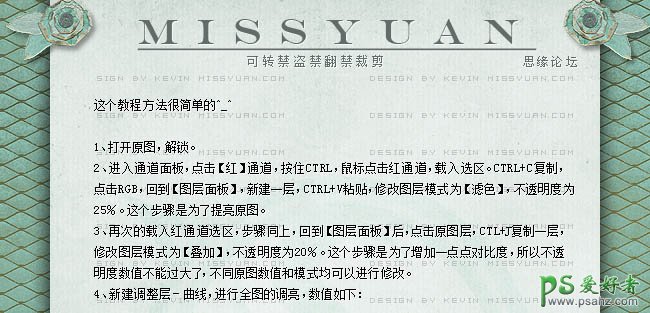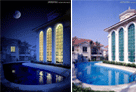当前位置:PS爱好者教程网主页 > PS调色教程 > 教程
photoshop调出日韩艳丽色彩少女生活照(2)
时间:2013-01-09 11:07 来源:PS调色教程实例 作者:PS美女照片后期调色教 阅读:次
1、打开原图素材,双击解锁。 2、进入通道面板,选择红色通道按Ctrl + 鼠标点击红通道载入选区。按Ctrl + C 复制,点击RGB,回到图层面板,新建一个图层,按Ctrl + V 粘贴,把图层混合模式改为“滤色”,不透明度改为:25%,这个步骤是为了提亮原图。 3、再次载入红通道选区,步骤同上,回到图层面板后,点击原图层即背景图层,按Ctrl + J 复制一层,把图层混合模式改为“叠加”,不透明度改为:20%。这个步骤是为了增加一点点对比度,所以不透明数值不能过大了,不同原图数值和模式均可进行修改。 4、在图层的最上面创建曲线调整图层,对全图进行调整,参数设置如下图左下。
最新教程
推荐教程